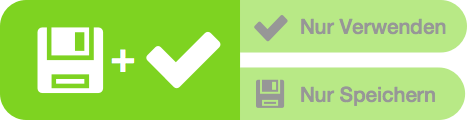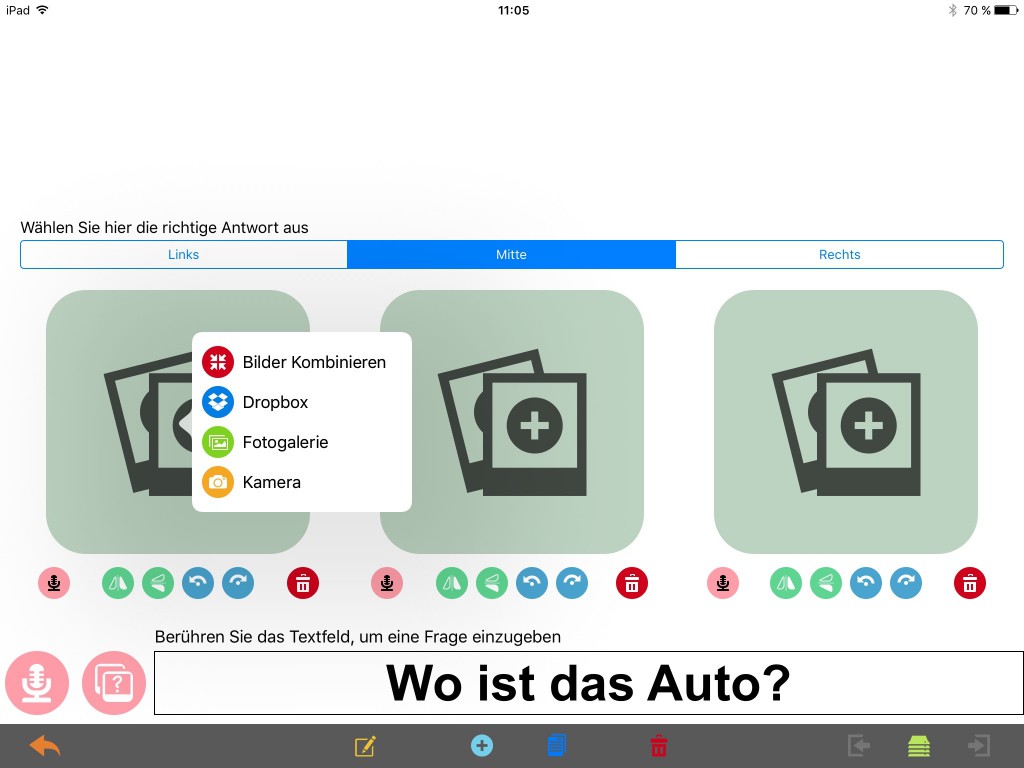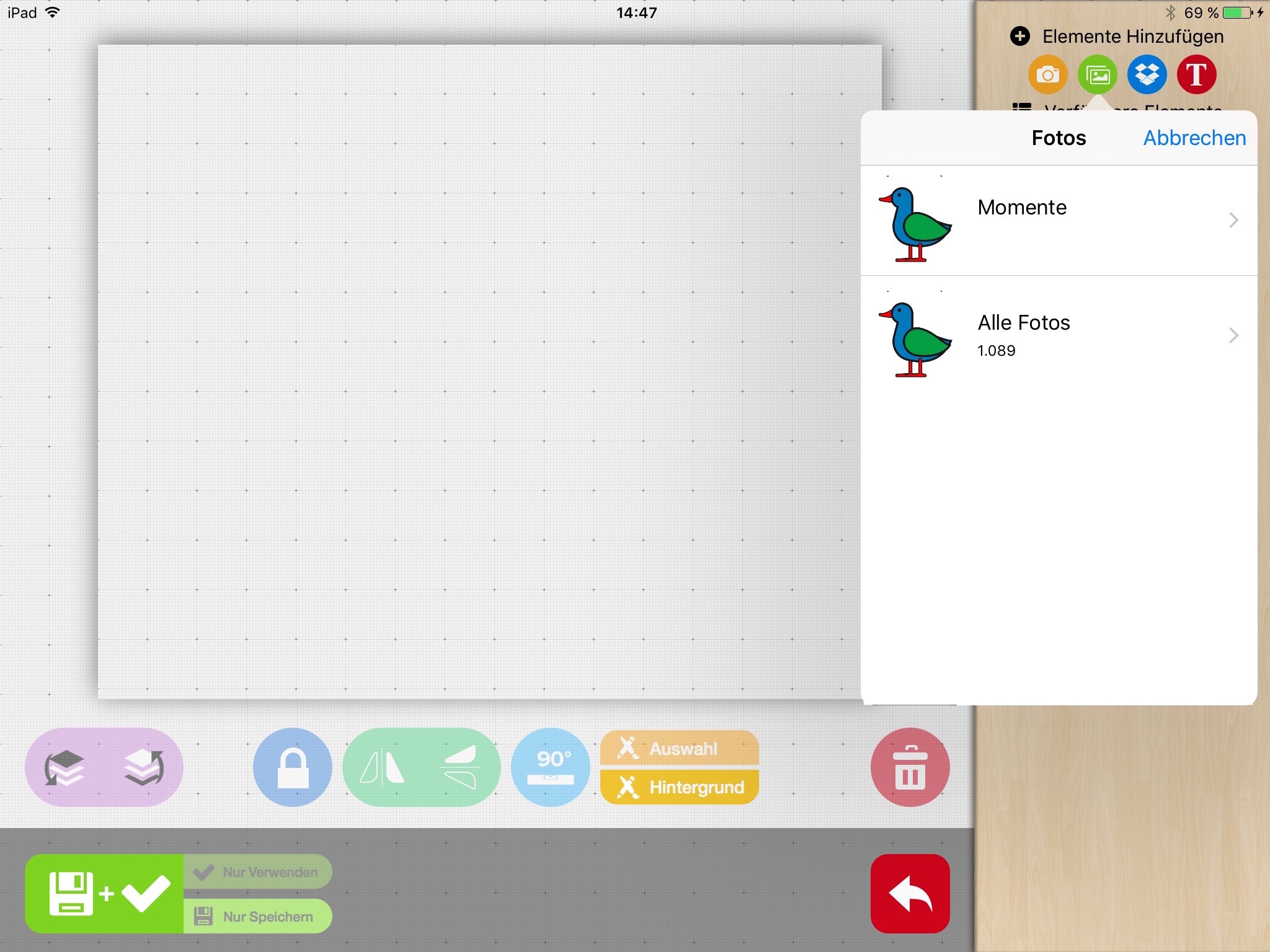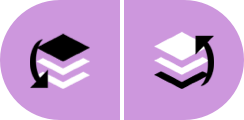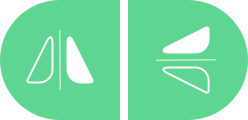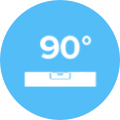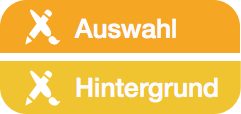Bilder kombinieren
Quizmaker bietet Ihnen die Möglichkeit mehrere Bilder miteinander zu kombinieren, um noch interessantere Quiz zu gestalten.
1) Wählen Sie im Quiz-Editor die Antwort aus, in der die Bilder kombiniert werden sollen und wählen Sie „Bilder kombinieren“
2) Fügen Sie nun mit Hilfe der Buttons in der oberen rechten Ecke Bilder hinzu, die sie verwenden möchten
3) Nach dem hinzufügen tippen Sie diese an, um sie auf der Bildfläche erscheinen zu lassen
4) Ordnen Sie Ihre Elemente wie gewünscht an
- Um ein Bild auszuwählen, Tippen Sie es an. Ein Bild ist ausgewählt, wenn der Auswahlrahmen erscheint
- Um ein Bild zu bewegen, wählen Sie es zuerst aus. Nun können Sie es einfach über die Bildfläche ziehen.
- Um ein Bild größer oder kleiner zu machen, wählen Sie es zuerst aus. Nun können Sie es größer und kleiner machen, indem Sie mit zwei Fingern auf- oder zu- ziehen
Ihnen stehen weiterhin die folgenden Werkzeuge zur Verfügung:
5) Fertig
Zum Speichern haben Sie drei Möglichkeiten:
- Speichern & Verwenden: Platziert das ausgewählte Bild im Quiz und speichert es in Ihrem Fotoalbum
- Nur Verwenden: Platziert es im Quiz aber speichert es nicht ab
- Nur Speichern: Speichert es im Fotoalbum aber schließt die Bildbearbeitung nicht